Win8.1系统怎么设置默认浏览器
摘要:最新的Win8.1电脑中同时安装有IE、360安全浏览器以及Chrome等多个浏览器,如何设置默认浏览器?这是最近有小编问到笔者的一个问题,...
最新的Win8.1电脑中同时安装有IE、360安全浏览器以及Chrome等多个浏览器,如何设置默认浏览器?这是最近有小编问到笔者的一个问题,接下来小编就为大家带来以下详细点的Win8.1设置默认程序图文教程,希望对有类似电脑疑问的朋友,会有所学习与帮助。

Win8.1设置默认程序方法与Win7基本类似,不过操作上有一些细节区别,下面脚本之家小编为大家详细介绍下细节步骤。
一、在Win8.1桌面的最左下角的Win图标上,点击鼠标右键,然后点击进入“控制面板”,如下图所示。
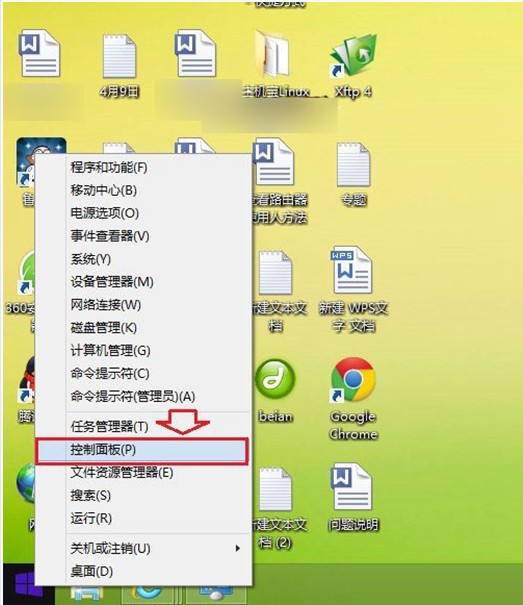
二、进入Win8.1后,我们再找到并点击进入“默认程序”设置,如下图所示:
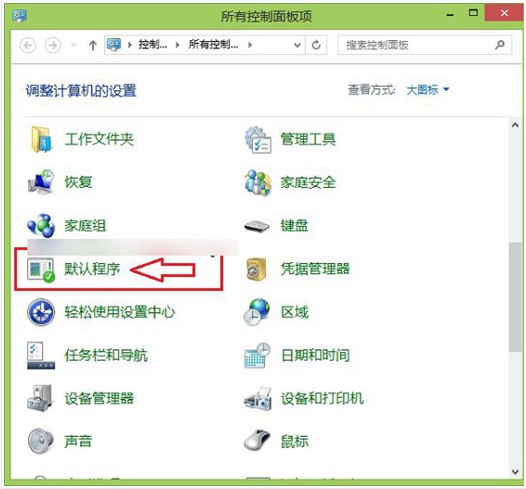
三、之后再点击进入“设置默认程序”,如下图所示:
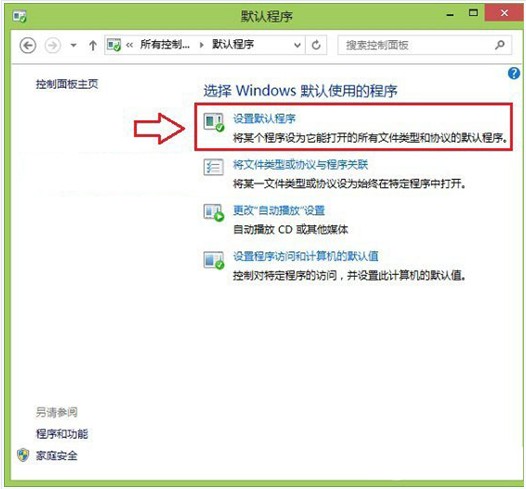
四、最后在设置默认程序中,我们在左侧选中需要设置为默认浏览器的名称(这里以IE11为例,也可以是其他已经安装的浏览器),然后在右侧选中“将此程序设置为默认值”,最后点击底部的确定即可,这样就可以将IE11设置为默认浏览器了,如下图所示。
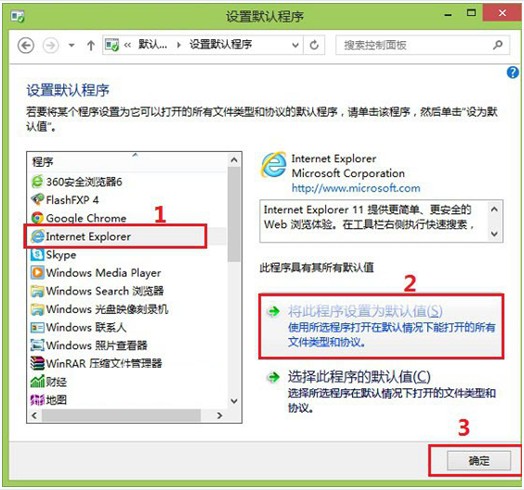
如果是要设置已经安装的其他浏览器为默认浏览器,我们只要在第四步处选择设置即可。
文至于此,相信大家对于Win8.1设置默认程序方法已经都学会了,通过此方法还可以设置默认播放器、默认图片查看器等等,大家可以学会举一反三。本文由系统天地官网(www.xitongtiandi.com)收集整理!!!
上一篇:
解决Win8系统无法使用3G上网卡问题
相关阅读
网友关注
网友最新关注视频
- 沪教版牛津小学英语(深圳用) 五年级下册 Unit 7
- 【部编】人教版语文七年级下册《逢入京使》优质课教学视频+PPT课件+教案,安徽省
- 【获奖】科粤版初三九年级化学下册第七章7.3浓稀的表示
- 外研版英语三起5年级下册(14版)Module3 Unit1
- 【部编】人教版语文七年级下册《逢入京使》优质课教学视频+PPT课件+教案,安徽省
- 七年级英语下册 上海牛津版 Unit3
- 第五单元 民族艺术的瑰宝_16. 形形色色的民族乐器_第一课时(岭南版六年级上册)_T3751175
- 外研版英语七年级下册module3 unit2第二课时
- 二年级下册数学第一课
- 第4章 幂函数、指数函数和对数函数(下)_六 指数方程和对数方程_4.7 简单的指数方程_第一课时(沪教版高一下册)_T1566237
精品推荐
分类导航
